Handel z magazynem
Handel
Nowości
Mechanizm podzielonej płatności
Na podstawie Ustawy z dnia 9 sierpnia 2019 r. o zmianie ustawy o podatku od towarów i usług oraz niektórych innych ustaw, od 1 listopada 2019 r. wprowadzony zostanie obowiązek stosowania mechanizmu podzielonej płatności dla transakcji dokonanych pomiędzy przedsiębiorcami krajowymi będącymi podatnikami, dotyczących towarów wskazanych w nowym załączniku nr 15 do wyżej wymienionej ustawy o VAT.
Mechanizm podzielonej płatności ma na celu uszczelnienie systemu podatkowego, zastępuje on funkcjonujące dotychczas odwrotne obciążenie. Ma być stosowany obligatoryjnie dla faktur o jednorazowej wartości (bez względu na liczbę wynikających z niej płatności) przekraczającej 15 000 PLN – płatności do takich faktur muszą być dokonywane przelewem oraz wydruk faktury musi posiadać adnotację o zastosowaniu mechanizmu podzielonej płatności. W programie Comarch ERP Optima mechanizm podzielonej płatności został zrealizowany zgodnie z poniższym opisem.
Towary podlegające MPP
Na pozycji cennikowej (menu Ogólne/ Cennik), na zakładce [Ogólne] dodano parametr MPP – podzielona płatność.
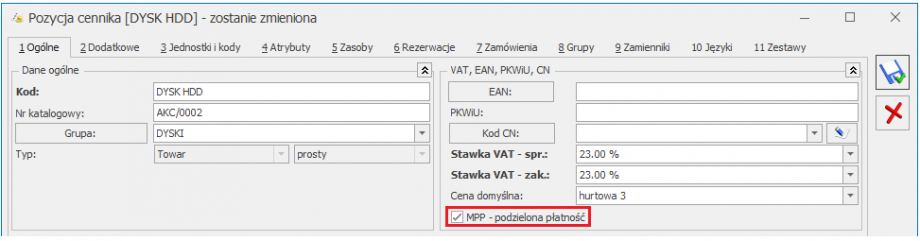
Należy go zaznaczyć dla wszystkich towarów objętych mechanizmem podzielonej płatności. Wykaz towarów objętych MPP znajduje się w załączniku nr 15 do ustawy o VAT. Podzielona płatność w VAT będzie obejmowała między innymi towary i usługi z załącznika nr 11, 13 i 14. Po zmianie wspomniane załączniki zostaną uchylone, a “stare” pozycje np. sprzedaż stali czy surowców wtórnych, a także usługi budowlane świadczone przez podwykonawców zostaną przeniesione do załącznika nr 15. Dodatkowo w nowym załączniku nr 15 zamieszczone zostały towary takie jak: węgiel i wyroby węglowe, części i akcesoria do pojazdów samochodowych, części i akcesoria do motocykli, maszyny i urządzenia elektryczne.
W związku z tym, że mechanizm podzielonej płatności zastępuje odwrotne obciążenie, na wszystkich pozycjach cennikowych, które mają na swoich kartotekach ustawione odwrotne obciążenie na Tak bądź Powyżej limitu, po aktualizacji do wersji 2020.0.1, parametr MPP – podzielona płatność zostanie zaznaczony automatycznie.
Na liście zasobów i w cenniku dodano operację seryjną – Zmiana parametrów karty, dzięki której ten parametr można ustawić dla zaznaczonych towarów:
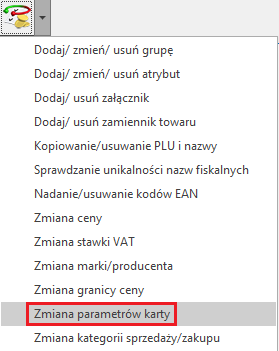
W arkuszu MS Excel zawierającym wyeksportowany cennik dodano kolumnę Podzielona płatność, wartość 1 oznacza dla towaru zaznaczony parametr MPP – podzielona płatność (wartość 0 – parametr niezaznaczony). Podczas importu cennika z pliku MS Excel parametr jest ustawiany na dodawanych do bazy towarach zgodnie z informacją zawartą w arkuszu.
Kontrahenci
Ze względu na to, że mechanizm podzielonej płatności od 01.11.2019 r. zastępuje odwrotne obciążenie dla transakcji krajowych, na formularzu kontrahenta dla krajowych podmiotów gospodarczych, należy zmienić status kontrahenta z Podatnikiem jest nabywca na Krajowy (menu Ogólne/ Kontrahenci – karta kontrahenta, zakładka [Handlowe], pole Status). Zmianę tę można wykonać dla podmiotów zaznaczonych na liście poprzez Operacje seryjne/ Zmień status: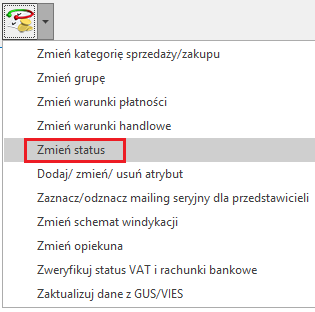
Aby znaleźć na liście kontrahentów ze statusem Podatnikiem jest nabywca, należy z dodatkowych kolumn dodać do widoku kolumnę Status.
Jeśli po wykonaniu zmiany statusu kontrahenta zajdzie jeszcze potrzeba wystawienia dla niego transakcji z odwrotnym obciążeniem, status Podatnikiem jest nabywca należy ustawić z poziomu dokumentu na zakładce [Kontrahent].
Mechanizm podzielonej płatności na dokumentach
- Zastosowanie podzielonej płatności na fakturze oznacza, że kwota VAT zostanie automatycznie przelana przez bank na specjalny rachunek VAT.
- Dla Faktur Sprzedaży, Faktur Zaliczkowych, Faktur Zakupu oraz korekt do tych dokumentów, na zakładce [Ogólne] dodano parametr MPP – podzielona płatność umożliwiający rozliczenie faktury za pomocą mechanizmu podzielonej płatności.
- Jeśli stosowane jest odwrotne obciążenie wg karty towaru (w menu System/ Konfiguracja/ Firma/ Handel/ Parametry zaznaczony parametr Odwrotne obciążenie wg karty towaru), parametr jest widoczny na fakturach, które mają wszystkie daty większe niż 10.2019 r.
- Jeśli w konfiguracji nie jest zaznaczony parametr o stosowaniu odwrotnego obciążenia wg karty towaru, parametr będzie widoczny na fakturach bezpośrednio po aktualizacji do wersji 2020.0.1, należy jednak pamiętać, że do 31.10.2019 r. funkcjonuje mechanizm odwrotnego obciążenia.
- Od 01.11.2019 r. towary na fakturze będą miały naliczony podatek VAT zgodnie ze stawką VAT ustaloną w pozycji cennikowej (do 31.10.2019 stosowane jest odwrotne obciążenie, towary podlegające temu mechanizmowi na fakturze mają stawkę VAT NP). Na fakturze widoczna jest informacja o łącznej wartości brutto towarów (z uwzględnieniem podatku VAT) dodanych na dokument, które na swoich kartotekach mają zaznaczony parametr o zastosowaniu podzielonej płatności:
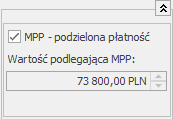
W łącznej wartości dokumentu podlegającej MPP nie są uwzględnianie pozycje ze stawką VAT NP. W przypadku dokumentów w walucie, wyświetlana jest wartość pozycji po przeliczeniu na walutę PLN.
- Faktury, które podlegają mechanizmowi podzielonej płatności muszą mieć zaznaczony parametr MPP – podzielona płatność. Płatności do takich dokumentów mają w menu Kasa/ Bank/ Preliminarz płatności zaznaczony parametr MPP – podzielona płatność oraz wyodrębnioną kwotę podatku VAT.
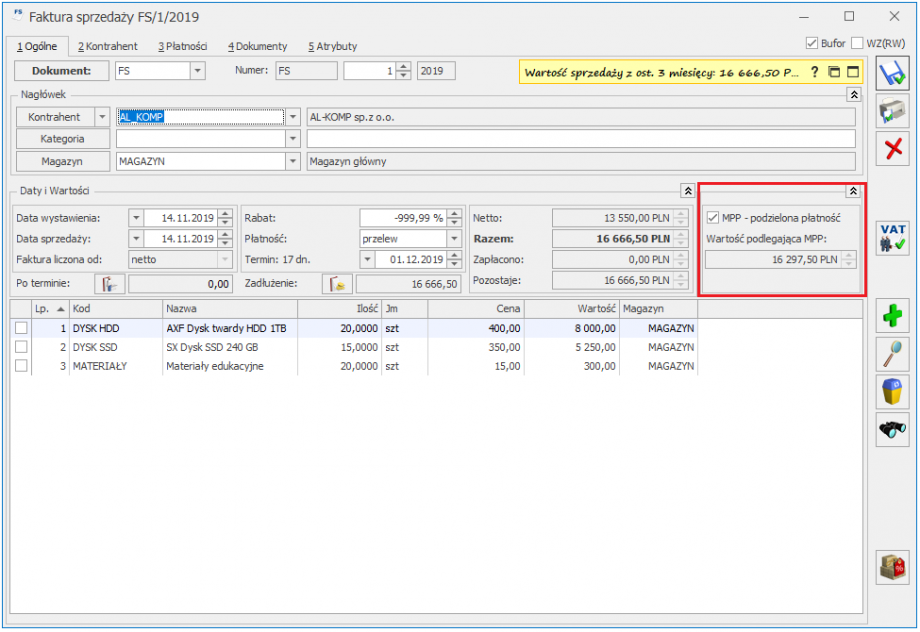
- Parametr MPP – podzielona płatność jest zaznaczany na dokumencie automatycznie po spełnieniu poniższych warunków:
- na dokumencie wszystkie daty są większe niż 31.10.2019,
- kontrahent jest podmiotem gospodarczym o statusie krajowy bądź podatnikiem jest nabywca,
- wartość dokumentu przekracza 15 000 PLN,
- przynajmniej jeden z towarów dodanych na dokument ma na kartotece zaznaczony parametr MPP – podzielona płatność oraz przypisaną stawkę VAT różną od NP,
- w przypadku dokumentów walutowych płatność VAT jest wykazana w PLN.
Do czasu zapisania dokumentu na stałe, Użytkownik może ręcznie zmieniać ustawienie parametru MPP.
Jeśli spełnione są powyższe warunki, ale Użytkownik odznaczył parametr MPP na dokumencie, to przy zapisie dokumentu wyświetlana jest informacja: Na dokumencie są towary, które na mocy ustawy o VAT powinny być rozliczone za pomocą mechanizmu podzielonej płatności. Czy zastosować mechanizm podzielonej płatności? (Tak/ Nie).
Po wybraniu Tak parametr MPP – podzielona płatność zostanie zaznaczony.
- Nie ma możliwości seryjnego zatwierdzenia faktur, na których mimo spełnienia wszystkich warunków, nie zaznaczono parametru MPP – podzielona płatność. Takie dokumenty należy zatwierdzać pojedynczo z poziomu otwartego formularza.
- W przypadku, kiedy na karcie kontrahenta (menu Ogólne/ Kontrahenci), na zakładce [Płatności] jest zaznaczony parametr MPP – podzielona płatność (do wersji 2019.6.1 parametr nosił nazwę Split Payment) to po wybraniu tego kontrahenta na dokument, parametr MPP – podzielona płatność jest zaznaczany automatycznie – nie są sprawdzane powyższe warunki.
- Ze względu na to, że należności za faktury, na których zastosowano mechanizm podzielonej płatności powinny być uiszczane na rachunek bankowy, jeśli na dokumencie wybrane są płatności powiązane z rejestrem kasowym bądź o typie gotówka, podczas zapisu dokumentu informujemy Użytkownika, że: Dokument został zakwalifikowany do rozliczenia mechanizmem podzielonej płatności. Na dokumencie wybrana forma płatności nie jest skojarzona z rejestrem bankowym. Czy chcesz zmienić płatność? (Tak/ Nie).
Dodatkowo w polu Razem zawierającym łączną wartość brutto dokumentu, wyświetlane jest ostrzeżenie na ten temat: Dokument został zakwalifikowany do rozliczenia mechanizmem podzielonej płatności. Na dokumencie wybrana forma płatności nie jest skojarzona z rejestrem bankowym.
- Na wydrukach Faktur Sprzedaży, Faktur Zaliczkowych oraz korekt do tych dokumentów, dla których zastosowano MPP, widoczna jest adnotacja Mechanizm podzielonej płatności.
- Parametr MPP – podzielona płatność nie jest automatycznie zaznaczany przez program na fakturach wystawianych na podmiot o typie Bank, Pracownik, Wspólnik.
Korekty
- Korekty (ilości/ wartości/ stawki VAT/ kursu waluty), niezależnie od daty wystawienia, przejmują ustawienia dotyczące odwrotnego obciążenia/ mechanizmu podzielonej płatności z korygowanego dokumentu, tzn. jeśli na korygowanej fakturze wystawionej przed 01.11.2019 r. zastosowano dla towarów odwrotne obciążenie, to na korekcie, mimo, że zostanie ona wystawiona po 31.10.2019 r., również będzie zastosowane odwrotne obciążenie. Analogicznie, na korekcie dotyczącej dokumentu objętego mechanizmem podzielonej płatności, automatycznie zaznaczany jest parametr MPP – podzielona płatność i na wydruku widnieje adnotacja Mechanizm podzielonej płatności.
Użytkownik ma możliwość ręcznej zmiany ustawienia parametru MPP – podzielona płatność na korekcie.
- Na Korekcie Granicznej, z wyjątkiem sytuacji, kiedy kontrahent wskazany na FZKG ma na karcie zaznaczony parametr MPP – podzielona płatność, parametr MPP – podzielona płatność jest zawsze domyślnie niezaznaczony.
- Korekta danych – jeżeli Faktura Sprzedaży spełnia wszystkie wymogi do zastosowania mechanizmu podzielonej płatności i towary na FS mają naliczony podatek VAT, a mimo to została zatwierdzona na stałe bez zaznaczonego parametru MPP – podzielona płatność, do takiej FS można wystawić korektę danych, na której należy zaznaczyć parametr MPP – podzielona płatność, wówczas na korygowanej FS oraz na płatności w menu Kasa/ Bank/ Preliminarz płatności zostanie zaznaczony parametr o zastosowaniu podzielonej płatności, na wydruku będzie drukowana adnotacja Mechanizm podzielonej płatności. W przypadku wydruku Eko – korekta danych, aby na wydruku drukowana była adnotacja Mechanizm podzielonej płatności, w polu Korekta z tytułu należy wpisać Mechanizm podzielonej płatności.
Jeśli na korygowanej FS nie naliczono VAT, po korekcie danych, należy do FS wystawić korektę stawki VAT i zaznaczyć na niej MPP – podzielona płatność.
Faktury zaliczkowe i finalne Faktury Sprzedaży do Faktur Pro Forma
Jeżeli na Fakturze Pro Forma znajduje się przynajmniej jedna pozycja, która na kartotece ma zaznaczony parametr MPP – podzielona płatność i wartość FPF wynosi powyżej 15 000 PLN brutto, to Faktury Zaliczkowe i finalne Faktury Sprzedaży tworzone na podstawie FPF bez względu na ich wartość, będą miały automatycznie zaznaczony parametr MPP – podzielona płatność.
Dokumenty w walutach obcych
Mechanizmowi podzielonej płatności podlegają wyłącznie faktury wystawione w walucie obcej dla krajowych podmiotów gospodarczych, na których płatność VAT naliczana jest w PLN (na formularzu faktury, na zakładce [Płatności] musi być zaznaczony parametr VAT w PLN). W tym celu należy zaznaczyć w menu System/ Konfiguracja/ Firma/ Handel/ Parametry – Płatność VAT w PLN na fakturach krajowych w walucie.
Dokumenty wystawiane w okresie przejściowym (przełom października i listopada 2019 r.)
- Dokumenty w buforze, kopiowanie dokumentów:
Dla dokumentów, na których można zastosować mechanizm podzielonej płatności (FS, FZAL, FZ) będących w buforze, na których zastosowano odwrotne obciążenie, po zmianie dat na późniejsze niż 31.10.2019 r., przy zapisie dokumentu wyświetlany jest komunikat: Na dokumencie występują pozycje z odwrotnym obciążeniem. Od 01.11.2019 roku odwrotne obciążenie zostało zastąpione mechanizmem podzielonej płatności. Czy zastosować mechanizm podzielonej płatności? (Tak/ Nie).
- Po wybraniu Tak status kontrahenta na dokumencie zostanie zmieniony na krajowy, do towarów zostanie doliczony podatek VAT (zgodnie ze stawką VAT ustaloną na kartotece towarowej) oraz:
- jeśli wartość brutto dokumentu przekracza 15000 PLN i na towarze jest zaznaczony parametr MPP – podzielona płatność, to na dokumencie zostanie zaznaczony parametr MPP – podzielona płatność. Parametr MPP nie zostanie zaznaczony na dokumencie, jeśli stawka VAT na kartotece towarowej to NP.
- Po wybraniu Nie, na fakturze zostanie zastosowane odwrotne obciążenie.
Dla dokumentów magazynowych, Zamówień u Dostawcy, Rezerwacji Odbiorcy oraz Faktur Pro Forma będących w buforze na których zastosowano odwrotne obciążenie, po zmianie dat na późniejsze niż 31.10.2019 r., przy zapisie dokumentu wyświetlany jest komunikat: Na dokumencie występują pozycje z odwrotnym obciążeniem. Od 01.11.2019 roku odwrotne obciążenie zostało zastąpione mechanizmem podzielonej płatności. Czy chcesz naliczyć VAT dla pozycji? Po wybraniu Tak status kontrahenta na dokumencie zostanie zmieniony na krajowy oraz do towarów zostanie doliczony podatek VAT (zgodnie ze stawką VAT ustaloną na kartotece towarowej).
Analogiczne komunikaty są wyświetlane dla dokumentów kopiowanych z datą późniejszą niż 31.10.2019 r. na podstawie dokumentów, dla których zastosowano odwrotne obciążenie.
- Przekształcenia dokumentów:
W przypadku przekształcania dokumentów magazynowych: Wydań Zewnętrznych, Przyjęć Zewnętrznych oraz dokumentów Faktur Pro Forma, Rezerwacji Odbiorcy, Zamówień u Dostawcy, na których zastosowano mechanizm odwrotnego obciążenia, do dokumentów handlowych (Faktur Sprzedaży/ Zakupu), w sytuacji, kiedy na fakturach wszystkie daty są późniejsze niż 31.10.2019 r, program wyświetla komunikat: Na dokumencie występują pozycje z odwrotnym obciążeniem. Od 01.11.2019 roku odwrotne obciążenie zostało zastąpione mechanizmem podzielonej płatności. Czy zastosować mechanizm podzielonej płatności? (Tak/ Nie).
- Po wybraniu Tak status kontrahenta na dokumencie zostanie zmieniony na krajowy, do pozycji doliczany jest podatek VAT (zgodnie ze stawką VAT ustaloną na kartotece towarowej) oraz na dokumencie jest zaznaczany parametr MPP w sytuacji, kiedy wartość brutto dokumentu przekracza 15 000 PLN oraz na towarze jest zaznaczony parametr MPP.
Parametr MPP nie zostanie zaznaczony na dokumencie, jeśli stawka VAT na kartotece towarowej to NP.
- Po wybraniu Nie, na fakturze zostanie zastosowane odwrotne obciążenie.
Dokumenty wystawione przed aktualizacją do wersji 2020.0.1 Comarch ERP Optima
- Na dokumentach wystawionych dla kontrahenta o statusie podatnikiem jest nabywca z datami większymi niż 31.10.2019 r. oraz na dokumentach powstałych z przekształceń takich dokumentów, po konwersji bazy danych do wersji 2020.0.1 Comarch ERP Optima, przy zapisie dokumentu wyświetlany jest komunikat: Na dokumencie występują pozycje z odwrotnym obciążeniem. Od 01.11.2019 roku odwrotne obciążenie zostało zastąpione mechanizmem podzielonej płatności. Czy zastosować mechanizm podzielonej płatności? (Tak/ Nie).
- Po wybraniu Tak status kontrahenta na dokumencie zostanie zmieniony na krajowy, do towarów zostanie doliczony podatek VAT (zgodnie ze stawką VAT ustaloną na kartotece towarowej) oraz:
- jeśli wartość brutto dokumentu przekracza 15 000 PLN i na towarze jest zaznaczony parametr MPP – podzielona płatność, to na dokumencie zostanie zaznaczony parametr MPP – podzielona płatność. Parametr MPP nie zostanie zaznaczony na dokumencie, jeśli stawka VAT na kartotece towarowej to NP.
- Po wybraniu Nie, na fakturze zostanie zastosowane odwrotne obciążenie.
- Na dokumentach wystawionych dla kontrahenta o statusie innym niż podatnikiem jest nabywca z datami większymi niż 31.10.2019 r. oraz na dokumentach powstałych z przekształceń takich dokumentów, po konwersji bazy danych do wersji 2020.0.1 Comarch ERP Optima, parametr MPP – podzielona płatność należy zaznaczyć ręcznie.
- Dokumenty, których płatności przed konwersją bazy miały zaznaczony parametr Split Payment (obecnie Mechanizm podzielonej płatności) – menu Kasa/ Bank/ Preliminarz płatności, po konwersji będą miały zaznaczony parametr MPP.
Fakturowanie Zleceń Serwisowych
Na Zleceniach Serwisowych wystawionych dla kontrahenta o statusie Podatnikiem jest Nabywca, Podatnik VAT czynny, które mają być fakturowane z datą późniejszą niż 31.10.2019 r., dla części podlegających odwrotnemu obciążeniu należy ustawić stawkę podatku VAT – aby na WZ i powiązanej FS automatycznie został naliczony podatek VAT (w przeciwnym wypadku Wydanie Zewnętrzne do takiego zlecenia będzie podlegało mechanizmowi odwrotnego obciążenia, natomiast na powiązanej FS Użytkownik będzie mógł zastosować MPP).
Parametr MPP – podzielona płatność zostanie zaznaczony na utworzonej do zlecenia fakturze, jeśli towar ma zaznaczony na kartotece parametr MPP – podzielona płatność i wartość brutto FS przekracza 15 000 PLN.
Współpraca z InPost
W wersji 2020.0.1 Comarch ERP Optima dodaliśmy możliwość nadawania przesyłek za pośrednictwem InPost. Dostępne usługi to Paczkomaty InPost oraz dla zamówień realizowanych za pośrednictwem serwisu Allegro: Allegro Paczkomaty 24/7 InPost, Allegro Kurier24 InPost oraz Allegro MiniKurier24 InPost.
InPost Paczkomaty
Konfiguracja
W wersji 2020.0.1 Comarch ERP Optima wprowadziliśmy integrację z Paczkomatami InPost.
W menu System/ Konfiguracja/ Firma/ Przesyłki/ InPost Paczkomaty należy podać dane dostępowe otrzymane od InPost. Dodatkowo można zdefiniować domyślne parametry przesyłek oraz określić usługi dodatkowe.
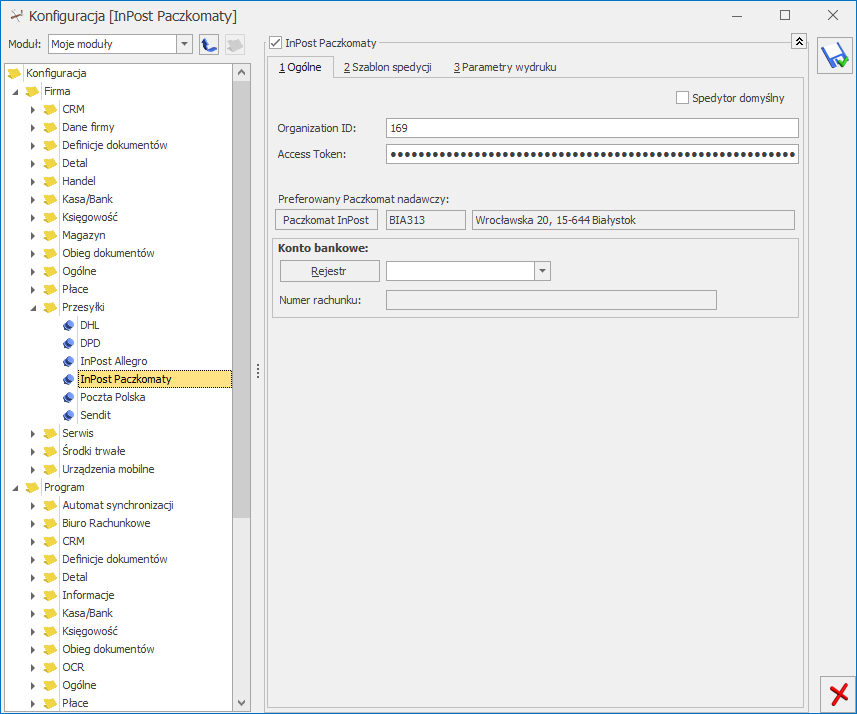
Poprzez przycisk Paczkomat InPost można wskazać preferowany Paczkomat, z którego chcemy nadawać przesyłki. Domyślny Paczkomat nadawczy można również przypisać dla danego adresu nadawczego (który Użytkownik może wskazać na zleceniu) – menu System/ Konfiguracja/ Firma/ Dane firmy/ Adresy nadawcze. W pierwszej kolejności na Zleceniu nadania przesyłki podpowiada się Paczkomat z adresu nadawczego.
Dane wprowadzone w polu Konto bankowe będą wykorzystywane przy zlecaniu przesyłek za pobraniem. Pole jest obowiązkowe, jeśli w konfiguracji na zakładce [Szablon spedycji]/ Usługi dodatkowe zaznaczono Ustawiaj domyślnie pobranie.
Zakładka [Szablon spedycji]:
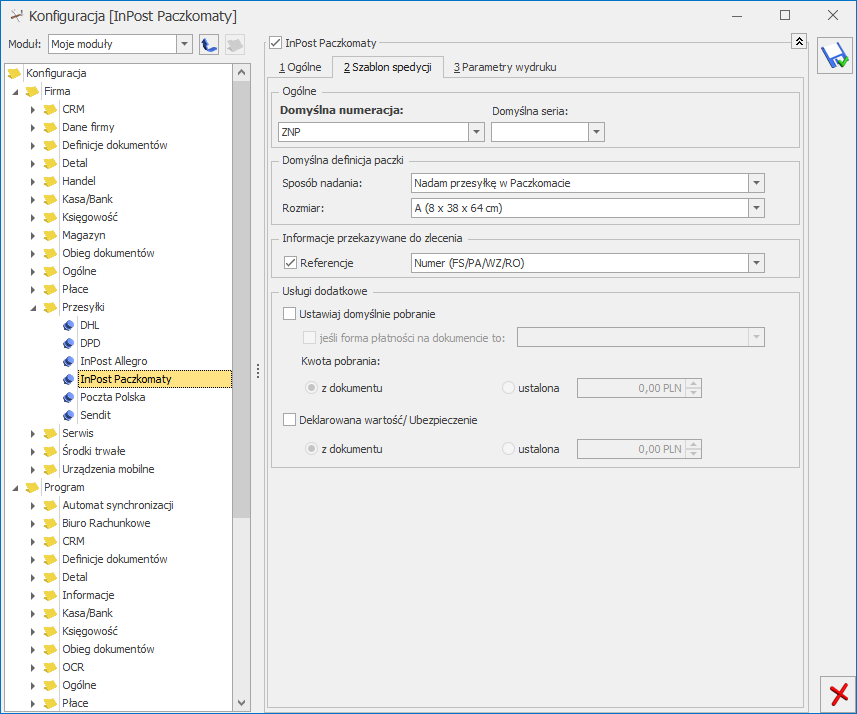
Domyślna seria – dla Zleceń nadania przesyłki można wskazać domyślną serię numeracji spośród zdefiniowanych w menu System/ Konfiguracja/ Firma/ Definicje dokumentów/ Wspólne/ Serie dokumentów – Zlecenie nadania przesyłki.
Domyślna definicja paczki:
- Użytkownik może określić sposób nadania paczki, który będzie się domyślnie ustawiał na tworzonych zleceniach. Do wyboru mamy:
- Nadam paczkę w Paczkomacie,
- Utworzę zlecenie odbioru w Managerze Paczek – przesyłkę odbierze kurier InPost,
- Nadam paczkę w POP (Punkcie Obsługi Paczek) – Mapa i wyszukiwarka Paczkomatów i Punktów Obsługi Paczek są dostępne na stronie Znajdź Paczkomat.
- Jako domyślny rozmiar nadawanych paczek ustawiony jest rozmiar A (8 x 38 x 64 cm). Użytkownik może zmienić na B (19 x 38 x 64 cm)/ C (41 x 38 x 64 cm).
Z poziomu tworzonych zleceń można zmieniać zarówno sposób nadania, jak i rozmiar paczek.
W sekcji Informacje dodatkowe przekazywane do zlecenia można ustawić co ma być drukowane na etykiecie paczki jako kod referencyjny. Do wyboru mamy:
- Numer (FS/ PA/ WZ/ RO) – do którego utworzone ZNP,
- Nr powiązanego zamówienia (RO) – będzie drukowany zarówno kiedy ZNP jest tworzone bezpośrednio z RO, jaki i kiedy jest tworzone z FS/ PA/ WZ powstałych na podstawie RO.
W sekcji Usługi dodatkowe można określić domyślne usługi dodatkowe dla tworzonych ZNP:
- Ustawiaj domyślnie pobranie – po zaznaczeniu tego parametru, na ZNP (zakładka [Paczki i usługi]) będzie zaznaczona opcja Pobranie – parametr dotyczy kwoty, jaka ma zostać pobrana od odbiorcy przesyłki:
- jeśli forma płatności na dokumencie to – po zaznaczeniu parametru należy wybrać formy płatności, których ma dotyczyć pobranie. Jeśli forma płatności na dokumencie FS, PA, RO będzie taka sama, jak formy tu zaznaczone, to na ZNP będzie ustawione pobranie. Na Zleceniu nadania przesyłki powstałym z Wydania Zewnętrznego:
- zostanie ustawione pobranie w sytuacji kiedy WZ generuje płatność i w konfiguracji wskazano taką samą formę płatności jak na WZ,
- dla WZ niegenerującego płatności zostanie ustawione pobranie na ZNP w oparciu o formę płatności z powiązanego dokumentu FS, PA. Jeśli WZ jest powiązane tylko z RO, pobranie zostanie ustawione na ZNP w oparciu o formę płatności z RO.
- dla WZ niegenerującego płatności i niepowiązanego z dokumentem handlowym, pobranie na ZNP nie zostanie zaznaczone.
- jeśli forma płatności na dokumencie to – po zaznaczeniu parametru należy wybrać formy płatności, których ma dotyczyć pobranie. Jeśli forma płatności na dokumencie FS, PA, RO będzie taka sama, jak formy tu zaznaczone, to na ZNP będzie ustawione pobranie. Na Zleceniu nadania przesyłki powstałym z Wydania Zewnętrznego:
- Kwota pobrania:
- z dokumentu – wartość na ZNP zostanie wyliczona w PLN na podstawie wartości brutto dokumentu, z którego powstało zlecenie. W przypadku zaznaczenia tej opcji, na zleceniu tworzonym ręcznie wartość domyślnie wynosi 0,00 PLN.
- ustalona – podana wartość domyślnie podpowie się na Zleceniu nadania przesyłki (maksymalnie można podać 5 000,00 PLN).
- Deklarowana wartość/ Ubezpieczenie:
- z dokumentu – wartość na ZNP zostanie wyliczona w PLN na podstawie wartości brutto dokumentu, z którego powstało zlecenie. W przypadku zaznaczonej tej opcji, na zleceniu tworzonym ręcznie wartość domyślnie wynosi 0,00 PLN.
- ustalona – podana wartość domyślnie podpowie się na Zleceniu nadania przesyłki (maksymalnie 20 000,00 PLN).
Zakładka [Parametry wydruku]:
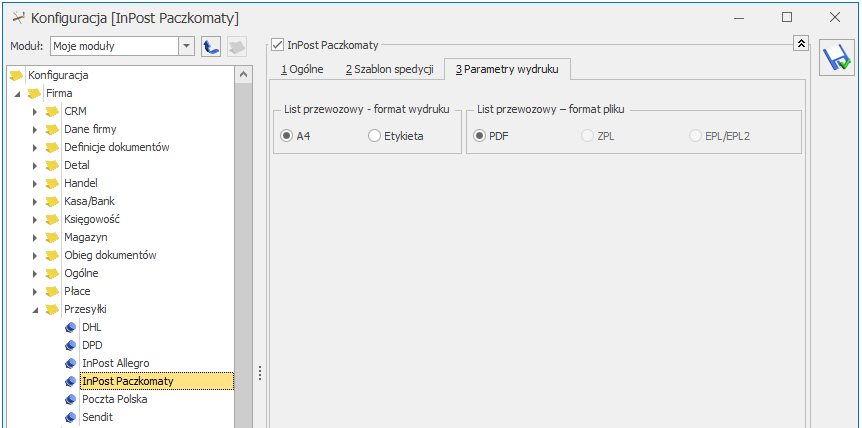
W zależności od wybranego formatu dostępne są następujące rozszerzenia drukowanych plików:
- PDF dla formatu A4,
- PDF, ZPL lub EPL/EPL2 dla formatu A6 (etykieta).
Nadawanie paczek
W menu głównym programu na zakładce [Ogólne], pod przyciskiem ![]() dostępna jest lista nadawanych paczek.
dostępna jest lista nadawanych paczek.
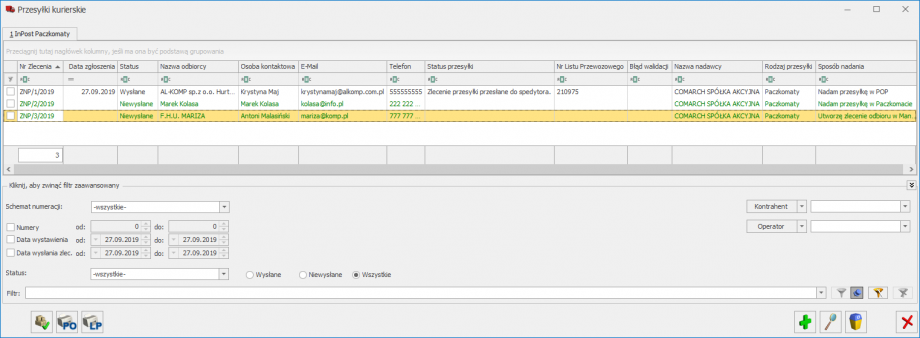
Lista zawiera kolumny:
Nr zlecenia – numer dokumentu Zlecenia nadania paczki, nadany zgodnie ze stosowanym schematem numeracji wybranym w konfiguracji paczek.
Data zgłoszenia – data wysłania zlecenia do InPost.
Status – status dokumentu Zlecenia nadania paczki. Dokumenty ze statusem Nie wysłane wyświetlane są w kolorze zielonym, można je dowolnie edytować. Dokumenty Wysłane są zablokowane do edycji, na liście wyświetlają się w kolorze czarnym.
Kod odbiorcy – kod odbiorcy, do którego adresowana jest paczka.
Nazwa odbiorcy – pierwsza linia nazwy odbiorcy paczki.
Osoba kontaktowa – osoba kontaktowa odbiorcy.
E-Mail – adres e-mail osoby kontaktowej odbiorcy.
Telefon – numer telefonu osoby kontaktowej odbiorcy.
Status przesyłki – status przesyłki pobierany z InPost.
Nr Listu Przewozowego – numer wysłanej przesyłki,
Błąd walidacji – informacja o błędzie, który wystąpił podczas wysyłki zlecenia,
Kod nadawcy, Nazwa nadawcy – podane na zleceniu.
Rodzaj przesyłki – informacja o tym, że paczka jest nadawana do Paczkomatu.
Sposób nadania – wybrany na zleceniu,
Lista jest obsługiwana przez standardowe przyciski Dodaj, Usuń, Zmień.
W dolnej części listy oprócz standardowych filtrów, możliwe jest filtrowanie według statusu Zlecenia (Wysłane/ Niewysłane/ Wszystkie) oraz statusu przesyłki nadawanego przez InPost.
Dodatkowo na liście paczek, dla pozycji zaznaczonych na liście bądź dla podświetlonego zlecenia, dostępne są przyciski:
![]() Zatwierdź przesyłki i przekaż do nadania – (dotyczy zleceń niezatwierdzonych – w kolorze zielonym na liście, które mają być nadane w Paczkomacie lub POP). Wybranie tej opcji skutkuje zatwierdzeniem zleceń na stałe i ich nadaniem.
Zatwierdź przesyłki i przekaż do nadania – (dotyczy zleceń niezatwierdzonych – w kolorze zielonym na liście, które mają być nadane w Paczkomacie lub POP). Wybranie tej opcji skutkuje zatwierdzeniem zleceń na stałe i ich nadaniem.
![]() Drukuj protokół odbioru – seryjny wydruk potwierdzenia nadania paczek. Dotyczy zleceń, na których jako sposób nadania wybrano odbiór paczek przez kuriera InPost. Jako Nadawca drukowane są dane właściciela konta z Menagera Paczek. W zależności od ustawień (menu System/ Konfiguracja/ Stanowisko/ Ogólne/ Przesyłki) wydruk może być wysyłany bezpośrednio na drukarkę domyślną lub do pliku zapisywanego w lokalizacji wskazanej w menu System/ Stanowisko/ Ogólne/ Przesyłki.
Drukuj protokół odbioru – seryjny wydruk potwierdzenia nadania paczek. Dotyczy zleceń, na których jako sposób nadania wybrano odbiór paczek przez kuriera InPost. Jako Nadawca drukowane są dane właściciela konta z Menagera Paczek. W zależności od ustawień (menu System/ Konfiguracja/ Stanowisko/ Ogólne/ Przesyłki) wydruk może być wysyłany bezpośrednio na drukarkę domyślną lub do pliku zapisywanego w lokalizacji wskazanej w menu System/ Stanowisko/ Ogólne/ Przesyłki.
![]() Drukuj list przewozowy – seryjny wydruk listów przewozowych dla zleceń zaznaczonych na liście. LP można wygenerować wyłącznie dla przesyłek opłaconych. W przypadku przesyłek, które nie są opłacane automatycznie, należy dokonać opłaty w Managerze Paczek. W zależności od ustawień (menu System/ Konfiguracja/ Stanowisko/ Ogólne/ Przesyłki) wydruk może być wysyłany bezpośrednio na drukarkę domyślną lub do pliku zapisywanego we wskazanej w menu System/ Stanowisko/ Ogólne/ Przesyłki lokalizacji.
Drukuj list przewozowy – seryjny wydruk listów przewozowych dla zleceń zaznaczonych na liście. LP można wygenerować wyłącznie dla przesyłek opłaconych. W przypadku przesyłek, które nie są opłacane automatycznie, należy dokonać opłaty w Managerze Paczek. W zależności od ustawień (menu System/ Konfiguracja/ Stanowisko/ Ogólne/ Przesyłki) wydruk może być wysyłany bezpośrednio na drukarkę domyślną lub do pliku zapisywanego we wskazanej w menu System/ Stanowisko/ Ogólne/ Przesyłki lokalizacji.
Zamawianie kuriera InPost
Funkcja jest dostępna na górnej wstążce programu z poziomu listy zleceń –  , umożliwia zamówienie kuriera po odbiór paczek . Po jej wywołaniu następuje przekierowanie na stronę https://manager.paczkomaty.pl, skąd należy zamówić kuriera po odbiór przesyłek.
, umożliwia zamówienie kuriera po odbiór paczek . Po jej wywołaniu następuje przekierowanie na stronę https://manager.paczkomaty.pl, skąd należy zamówić kuriera po odbiór przesyłek.
Tworzenie Zlecenia nadania przesyłki z poziomu dokumentów
Nadanie paczek jest możliwe również z listy oraz formularza dokumentu Faktury Sprzedaży, Paragonu oraz w przypadku modułów Comarch ERP Optima Handel/ Handel Plus z listy oraz formularza dokumentu Rezerwacji Odbiorcy i Wydania Zewnętrznego. Opcja generowania ZNP jest dostępna na górnej wstążce programu . Utworzone w ten sposób ZNP jest powiązane z dokumentem, na podstawie którego zostało wygenerowane. Dane odbiorcy z dokumentu handlowego zostaną przeniesione do pól związanych z odbiorcą na zleceniu. Do jednej Faktury Sprzedaży/ Paragonu/ Wydania Zewnętrznego/ Rezerwacji Odbiorcy Użytkownik może utworzyć wiele zleceń.
Powiązanie między dokumentami będzie widoczne na zakładce [Dokumenty]. Z tego poziomu będzie możliwy pogląd dokumentów skojarzonych.
Na dokument, z którego utworzono Zlecenie nadania przesyłki, przenoszony jest Nr listu przewozowego ze zlecenia (jest on widoczny na formularzu dokumentu, na zakładce [Kontrahent]). Należy pamiętać, że nr listu przewozowego nie jest przenoszony na dokumenty powiązane z dokumentem, z którego utworzono ZNP.
Tworzenie Zlecenia nadania przesyłki do zamówień z Comarch e-Sklep
Jeśli w Comarch e-Sklep do zamówienia utworzono paczkę InPost, po imporcie Rezerwacji Odbiorcy do Comarch ERP Optima, przy próbie utworzenia do niego (bądź do dokumentów PA/FS/ WZ powstałych z takiego RO) Zlecenia nadania paczki, wyświetlany jest odpowiedni komunikat: Do tego zamówienia utworzono już paczkę w Comarch e-Sklep. Czy mimo to chcesz ponownie nadać przesyłkę? (Tak/ Nie).
Na ZNP tworzonym do RO, które zostało zaimportowane z Comarch e-Sklep (bądź na ZNP tworzonym do dokumentów powiązanych z takim RO – PA/ FS/ WZ) jako Paczkomat Odbiorcy ustawiany jest Paczkomat z RO (wybrany przez Klienta podczas składania zamówienia w sklepie internetowym).
Formularz nadania paczki
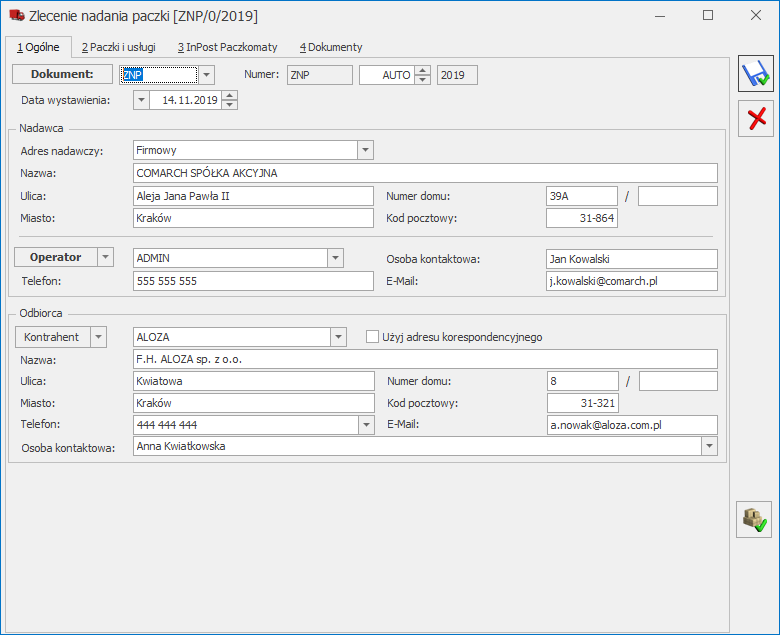
![]() . Przycisk jest aktywny po uzupełnieniu na formularzu zlecenia wszystkich wymaganych danych.
. Przycisk jest aktywny po uzupełnieniu na formularzu zlecenia wszystkich wymaganych danych.
Dokument – numer dokumentu ZNP (domyślnie podpowiada się schemat numeracji wybrany w menu System/ Konfiguracja/ Firma/ Przesyłki/ InPost Paczkomaty – zakładka [Szablon spedycji]),
Data wystawienia – data utworzenia zlecenia w Comarch ERP Optima,
Nadawca – jako adres nadawczy automatycznie ustawiany jest domyślny adres z menu System/ Konfiguracja/ Firma/ Dane firmy/ Adresy nadawcze. Użytkownik może po rozwinięciu listy wybrać inny adres spośród wprowadzonych w konfiguracji lub wpisać go ręcznie, bezpośrednio na dokumencie. Adres ten jest drukowany na liście przewozowym jako dane Nadawcy, w sytuacji kiedy na zleceniu jako sposób nadania wybrano Utworzę zlecenie odbioru w Managerze Paczek – przesyłkę odbierze kurier InPost. Dla zleceń nadawanych w POP bądź w Paczkomacie na liście przewozowym jako Nadawca drukowane są dane właściciela konta z Menagera Paczek.
Osobą obsługującą to zlecenie domyślnie jest operator aktualnie zalogowany. Możliwe jest wskazanie innego operatora lub pracownika. Telefon oraz adres e-mail pobierany jest z karty operatora/ pracownika. W przypadku pracownika numer telefonu pobierany jest z pola Telefon SMS lub, jeżeli pole to nie jest uzupełnione, numer wczytywany jest z pola Telefon. Dane te można również uzupełnić bezpośrednio na zleceniu.
Odbiorca – odbiorcę przesyłki można wybrać z listy podmiotów. Dane teleadresowe są pobierane z karty wybranego odbiorcy. Dodatkowo można wskazać osobę kontaktową będącą odbiorcą paczki. Można ją wpisać ręcznie lub wybrać z listy przedstawicieli danego kontrahenta (formularz kontrahenta/ zakładka [Dodatkowe]/ Przedstawiciele). Jeżeli przedstawiciel zostanie wybrany z listy, adres e-mail i telefon zostanie zaktualizowany zgodnie z danymi przypisanymi do tego przedstawiciela. Dane odbiorcy można wpisać ręcznie bezpośrednio na dokumencie Zlecenia nadania przesyłki. Na etykiecie paczki w sekcji Odbiorca drukowany jest adres e-mail i telefon wskazany na zleceniu w sekcji Odbiorca.
Użyj adresu korespondencyjnego – po zaznaczeniu parametru na zlecenie pobierany jest adres korespondencyjny z formularza Odbiorcy zlecenia.
Zakładka [Paczki i usługi]:
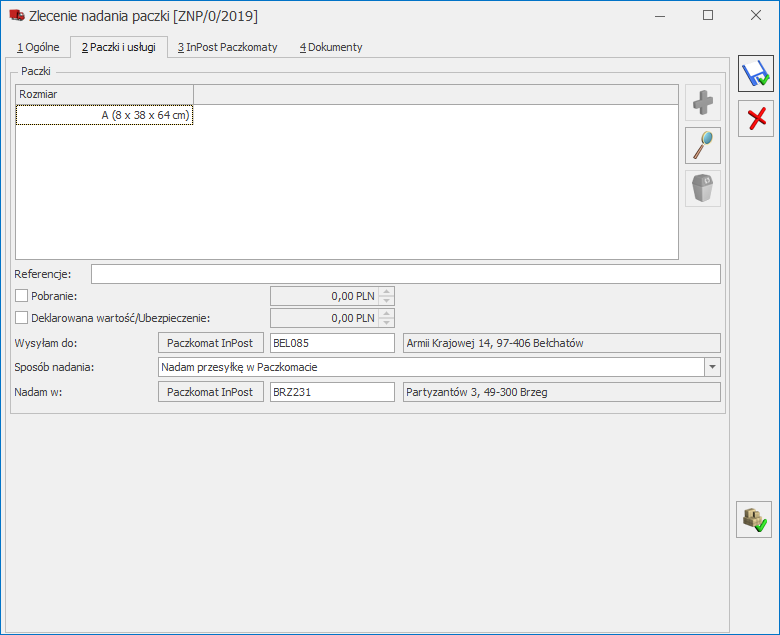
- A (8 x 38 x 64 cm),
- B (19 x 38 x 64 cm),
- C (41 x 38 x 64 cm).
Na zleceniu można podać:
- Referencje drukowane na liście przewozowym w polu Kod referencyjny. W menu System/ Konfiguracja/ Firma/ Przesyłki/ InPost Paczkomaty można ustawić, aby jako referencje program domyślnie podpowiadał numer dokumentu (FA/ PA/ WZ/ RO), z którego utworzono ZNP bądź Nr powiązanego z tym dokumentem zamówienia (RO).
- Kwotę pobrania – w menu System/ Konfiguracja/ Firma/ Przesyłki/ InPost Paczkomaty można wpisać kwotę, która będzie się domyślnie podpowiadała bądź będzie wyliczona automatycznie na podstawie wartości brutto dokumentu, z którego powstało zlecenie. Wartość maksymalna pobrania to 5 000,00 PLN.
- Wartość ubezpieczenia przesyłki – w menu System/ Konfiguracja/ Firma/ Przesyłki/ InPost Paczkomaty można wpisać kwotę, która będzie się domyślnie podpowiadała bądź będzie wyliczona automatycznie na podstawie wartości brutto dokumentu, z którego powstało zlecenie. Wartość maksymalna ubezpieczenia to 20 000 PLN.
Następnie należy podać Paczkomat, do którego ma trafić przesyłka. Można to zrobić poprzez wpisane kodu Paczkomatu bądź poprzez wybór z listy dostępny po naciśnięciu przycisku Paczkomat InPost.
Jako sposób nadania paczki dostępne są trzy opcje:
- Nadam przesyłkę w Paczkomacie – po wybraniu tej opcji należy wskazać Paczkomat nadawczy, z którego zostanie nadana paczka. W menu System/ Konfiguracja/ Firma/ Przesyłki/ InPost Paczkomaty można wskazać preferowany Paczkomat nadawczy, który będzie się podpowiadał domyślnie na zleceniu. Preferowany Paczkomat nadawczy można przypisać do danego adresu nadawczego (który Użytkownik może wybrać na zleceniu) – menu System/ Konfiguracja/ Firma/ Dane firmy/ Adresy nadawcze. W pierwszej kolejności na Zleceniu nadania przesyłki podpowiada się Paczkomat z adresu nadawczego.
- Utworzę zlecenie odbioru w Managerze Paczek – przesyłkę odbierze kurier InPost – z poziomu listy zleceń na górnej wstążce programu dostępna jest funkcja umożliwiająca zamówienie kuriera po odbiór paczek . Po jej wywołaniu następuje przekierowanie na stronę https://manager.paczkomaty.pl, skąd należy zamówić kuriera po odbiór przesyłek.
- Nadam przesyłkę w POP – przesyłki należy samodzielnie dostarczyć do Punktu Obsługi Paczek.
Zakładka [InPost Paczkomaty]:
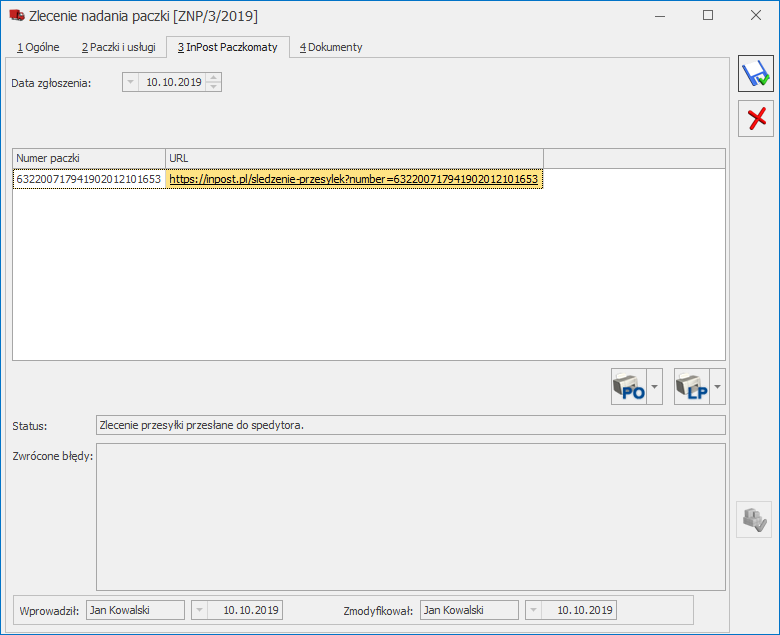
Data zgłoszenia – data wysłania zlecenia do InPost.
![]() – podgląd/ wydruk Protokołu Odbioru – opcja dostępna wyłącznie dla zleceń, na których jako sposób nadania wybrano Utworzę zlecenie odbioru w Managerze Paczek – przesyłkę odbierze kurier InPost. Jako Nadawca drukowane są dane właściciela konta z Menagera Paczek.
– podgląd/ wydruk Protokołu Odbioru – opcja dostępna wyłącznie dla zleceń, na których jako sposób nadania wybrano Utworzę zlecenie odbioru w Managerze Paczek – przesyłkę odbierze kurier InPost. Jako Nadawca drukowane są dane właściciela konta z Menagera Paczek.
![]() – podgląd/wydruk Listu Przewozowego – LP można wygenerować wyłącznie dla opłaconej przesyłki. W przypadku przesyłek, które nie są opłacane automatycznie, należy dokonać opłaty w Managerze Paczek.
– podgląd/wydruk Listu Przewozowego – LP można wygenerować wyłącznie dla opłaconej przesyłki. W przypadku przesyłek, które nie są opłacane automatycznie, należy dokonać opłaty w Managerze Paczek.
Status – status poprawności przesłania zlecenia do InPost.
Zwrócone błędy – informacja o błędzie, który wystąpił podczas wysyłki zlecenia.
Zakładka [Dokumenty]:
W sekcji Dokumenty powiązane wyświetlany jest dokument, z którego zostało utworzone zlecenie.
Jeśli włączony jest moduł Obieg dokumentów, wówczas pod tabelą dokumentów skojarzonych pojawią się informacje na temat powiązanych dokumentów z Biblioteki Dokumentów. W przypadku modułu CRM dodatkowo pojawia się lista powiązanych kontaktów i zadań.
Allegro InPost
W ramach współpracy InPost z serwisem Allegro dostępne są następujące metody dostawy:
- Allegro Paczkomaty24/7 InPost,
- Allegro Kurier24 InPost,
- Allegro miniKurier24 InPost.
W wersji 2020.0.1 Comarch ERP Optima umożliwiliśmy nadawanie powyższych przesyłek dla zamówień realizowanych za pośrednictwem Allegro.
W menu System/ Konfiguracja/ Firma/ Przesyłki/ InPost Allegro należy podać dane dostępowe otrzymane od InPost oraz dane konta Allegro. Dodatkowo można zdefiniować domyślne parametry przesyłek oraz określić usługi dodatkowe.
Zakładka [Ogólne]:
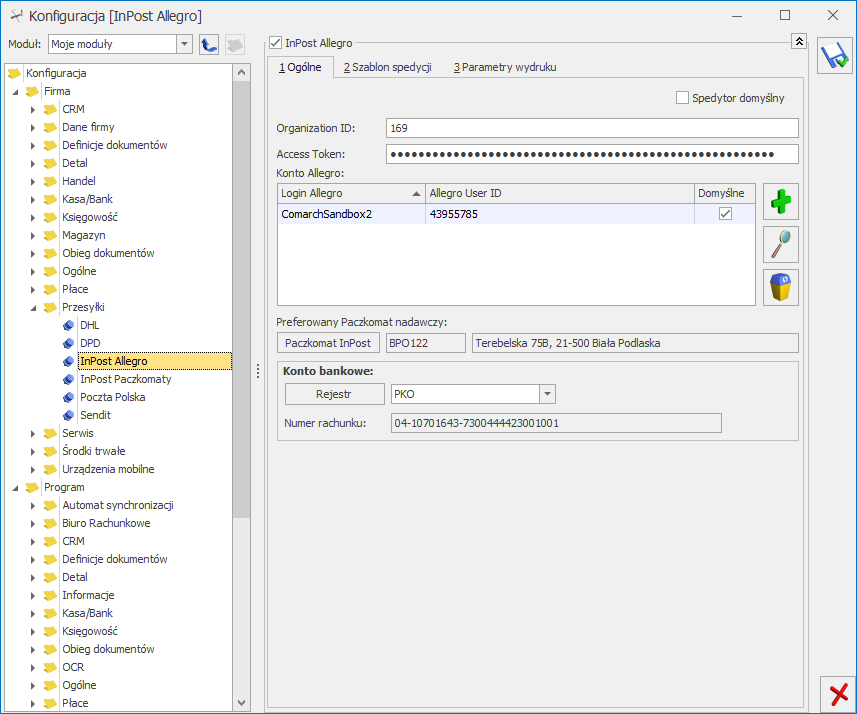
W tabeli Konto Allegro można dodać wiele kont podając ich Login i ID (z serwisu Allegro). Jeśli jedno z kont zostanie wskazane jako domyślne, będzie ono automatycznie ustawiane na tworzonym Zleceniu nadania przesyłki.
Poprzez przycisk Paczkomat InPost można wskazać preferowany Paczkomat, z którego chcemy nadawać przesyłki. Domyślny Paczkomat nadawczy można wskazać również dla danego adresu nadawczego (który Użytkownik może wskazać na zleceniu) – menu System/ Konfiguracja/ Firma/ Dane firmy/ Adresy nadawcze. W pierwszej kolejności na Zleceniu nadania przesyłki podpowiada się Paczkomat z adresu nadawczego.
Dane wprowadzone w polu Konto bankowe będą wykorzystywane przy zlecaniu przesyłek za pobraniem. Pole jest obowiązkowe, jeśli w konfiguracji na zakładce [Szablon spedycji]/ Usługi dodatkowe zaznaczono Ustawiaj domyślnie pobranie.
Zakładka [Szablon spedycji]:

Domyślna seria – dla Zleceń nadania przesyłki można wskazać domyślną serię numeracji spośród zdefiniowanych w menu System/ Konfiguracja/ Firma/ Definicje dokumentów/ Wspólne/ Serie dokumentów – Zlecenie nadania przesyłki.
Domyślna przesyłka – w tym miejscu można wskazać rodzaj przesyłki, który będzie się domyślnie podpowiadał na tworzonym Zleceniu nadania paczki. Do wyboru mamy:
- Paczkomaty 24/7,
- miniKurier24,
- Kurier24 – dla tej opcji należy wybrać rozmiar paczki C (41 x 38 x 64 cm).
Domyślna definicja paczki:
- Użytkownik może określić sposób nadania paczki, który będzie się domyślnie ustawiał na tworzonych zleceniach. Do wyboru mamy:
- Nadam paczkę w Paczkomacie,
- Utworzę zlecenie odbioru w Managerze Paczek – przesyłkę odbierze kurier InPost,
- Nadam paczkę w POP (Punkcie Obsługi Paczek) – Mapa i wyszukiwarka Paczkomatów i Punktów Obsługi Paczek są dostępne na stronie Znajdź Paczkomat.
- Jako domyślny rozmiar nadawanych paczek ustawiony jest rozmiar A (8 x 38 x 64 cm). Użytkownik może zmienić na B (19 x 38 x 64 cm)/ C (41 x 38 x 64 cm).
Z poziomu tworzonych zleceń można zmieniać zarówno sposób nadania, jak i rozmiar paczek.
W sekcji Informacje dodatkowe przekazywane do zlecenia można ustawić co ma być drukowane na etykiecie paczki jako kod referencyjny. Do wyboru mamy:
- Numer (FS/ PA/ WZ/ RO) – do którego utworzone ZNP,
- Nr powiązanego zamówienia (RO) – będzie drukowany zarówno kiedy ZNP jest tworzone bezpośrednio z RO, jaki i kiedy jest tworzone z FS/ PA/ WZ powstałych na podstawie RO.
- ID transakcji Allegro.
W sekcji Usługi dodatkowe można określić domyślne usługi dodatkowe dla tworzonych ZNP:
- Ustawiaj domyślnie pobranie – po zaznaczeniu tego parametru, na ZNP (zakładka [Paczki i usługi]) będzie zaznaczona opcja Pobranie – parametr dotyczy kwoty, jaka ma zostać pobrana od odbiorcy przesyłki:
- jeśli forma płatności na dokumencie to – po zaznaczeniu parametru należy wybrać formy płatności, których ma dotyczyć pobranie. Jeśli forma płatności na dokumencie FS, PA, RO będzie taka sama, jak formy tu zaznaczone, to na ZNP będzie ustawione pobranie. Na Zleceniu nadania przesyłki powstałym z Wydania Zewnętrznego:
- zostanie ustawione pobranie w sytuacji kiedy WZ generuje płatność i w konfiguracji wskazano taką samą formę płatności jak na WZ,
- dla WZ niegenerującego płatności zostanie ustawione pobranie na ZNP w oparciu o formę płatności z powiązanego dokumentu FS, PA. Jeśli WZ jest powiązane tylko z RO, pobranie zostanie ustawione na ZNP w oparciu o formę płatności z RO.
- dla WZ niegenerującego płatności i niepowiązanego z dokumentem handlowym, pobranie na ZNP nie zostanie zaznaczone.
- Kwota pobrania:
- z dokumentu – wartość na ZNP zostanie wyliczona w PLN na podstawie wartości brutto dokumentu, z którego powstało zlecenie. W przypadku zaznaczenia tej opcji, na zleceniu tworzonym ręcznie wartość domyślnie wynosi 0,00 PLN.
- ustalona – podana wartość domyślnie podpowie się na Zleceniu nadania przesyłki (maksymalnie można podać 5 000,00 PLN).
- Deklarowana wartość/ Ubezpieczenie:
- z dokumentu – wartość na ZNP zostanie wyliczona w PLN na podstawie wartości brutto dokumentu, z którego powstało zlecenie. W przypadku zaznaczonej tej opcji, na zleceniu tworzonym ręcznie wartość domyślnie wynosi 0,00 PLN.
- ustalona – podana wartość domyślnie podpowie się na Zleceniu nadania przesyłki (maksymalnie 20 000,00 PLN).
Zakładka [Parametry wydruku]:
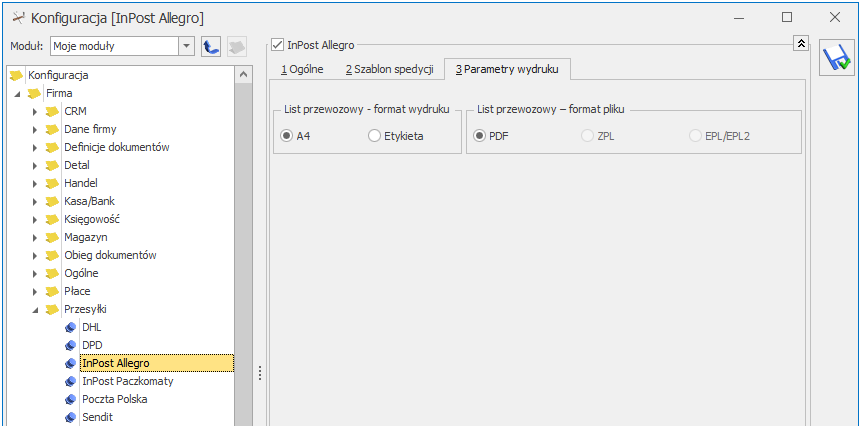
InPost udostępnia dwa formaty wydruku listu przewozowego: A4 oraz A6 (Etykieta).
W zależności od wybranego formatu dostępne są następujące rozszerzenia drukowanych plików:
- PDF dla formatu A4,
- PDF, ZPL lub EPL/EPL2 dla formatu A6 (etykieta).
Nadawanie paczek
W menu głównym programu na zakładce [Ogólne], pod przyciskiem dostępna jest lista nadawanych paczek.
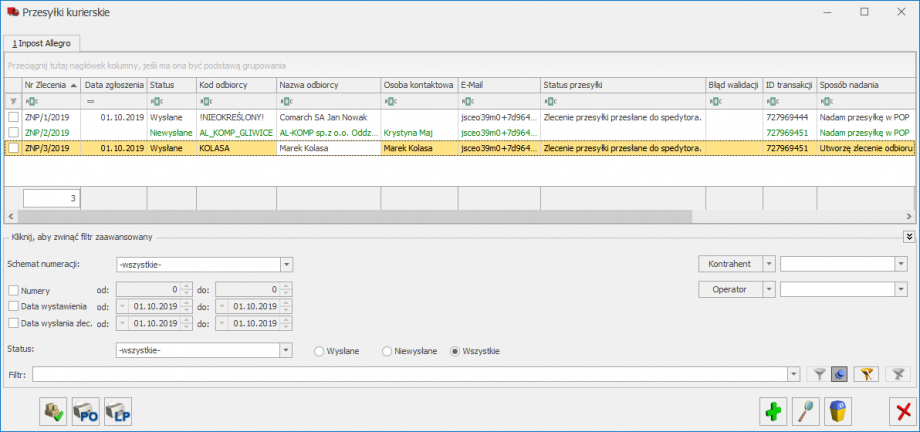
Lista zawiera kolumny:
Nr zlecenia – numer dokumentu Zlecenia nadania paczki, nadany zgodnie ze stosowanym schematem numeracji wybranym w konfiguracji paczek.
Data zgłoszenia – data wysłania zlecenia do InPost.
Status – status dokumentu Zlecenia nadania paczki. Dokumenty ze statusem Nie wysłane wyświetlane są w kolorze zielonym, można je dowolnie edytować. Dokumenty Wysłane są zablokowane do edycji, na liście wyświetlają się w kolorze czarnym.
Kod odbiorcy – kod odbiorcy, do którego adresowana jest paczka.
Nazwa odbiorcy – pierwsza linia nazwy odbiorcy paczki.
Osoba kontaktowa – osoba kontaktowa odbiorcy.
E-Mail – adres e-mail osoby kontaktowej odbiorcy.
Telefon – numer telefonu osoby kontaktowej odbiorcy.
Status przesyłki – status przesyłki pobierany z InPost.
Nr Listu Przewozowego – numer wysłanej przesyłki.
Błąd walidacji – informacja o błędzie, który wystąpił podczas wysyłki zlecenia.
Kod nadawcy, Nazwa nadawcy – podane na zleceniu.
ID transakcji – identyfikator transakcji z Allegro.
Sprzedawca Allegro – identyfikator sprzedawcy z Allegro.
Sposób nadania – wybrany na zleceniu.
Rodzaj przesyłki – określony na zleceniu (Paczkomaty 24/ miniKurier24, Kurier24).
Lista jest obsługiwana przez standardowe przyciski Dodaj, Usuń, Zmień.
W dolnej części listy oprócz standardowych filtrów, możliwe jest filtrowanie według statusu Zlecenia (Wysłane/ Niewysłane/ Wszystkie) oraz statusu przesyłki nadawanego przez InPost.
Dodatkowo na liście paczek, dla pozycji zaznaczonych na liście bądź dla podświetlonego zlecenia, dostępne są przyciski:
Zatwierdź przesyłki i przekaż do nadania – (dotyczy zleceń niezatwierdzonych – w kolorze zielonym na liście, które mają być nadane w Paczkomacie lub POP). Wybranie tej opcji skutkuje zatwierdzeniem zleceń na stałe i ich nadaniem.
![]() Drukuj protokół odbioru – seryjny wydruk potwierdzenia nadania paczek. Dotyczy zleceń, na których jako sposób nadania wybrano odbiór paczek przez kuriera InPost. Jako Nadawca drukowane są dane właściciela konta z Menagera Paczek. W zależności od ustawień (menu System/ Konfiguracja/ Stanowisko/ Ogólne/ Przesyłki) wydruk może być wysyłany bezpośrednio na drukarkę domyślną lub do pliku zapisywanego w lokalizacji wskazanej w menu System/ Stanowisko/ Ogólne/ Przesyłki.
Drukuj protokół odbioru – seryjny wydruk potwierdzenia nadania paczek. Dotyczy zleceń, na których jako sposób nadania wybrano odbiór paczek przez kuriera InPost. Jako Nadawca drukowane są dane właściciela konta z Menagera Paczek. W zależności od ustawień (menu System/ Konfiguracja/ Stanowisko/ Ogólne/ Przesyłki) wydruk może być wysyłany bezpośrednio na drukarkę domyślną lub do pliku zapisywanego w lokalizacji wskazanej w menu System/ Stanowisko/ Ogólne/ Przesyłki.
![]() Drukuj list przewozowy – seryjny wydruk listów przewozowych dla zleceń zaznaczonych na liście. LP można wygenerować wyłącznie dla przesyłek opłaconych. . W zależności od ustawień (menu System/ Konfiguracja/ Stanowisko/ Ogólne/ Przesyłki) wydruk może być wysyłany bezpośrednio na drukarkę domyślną lub do pliku zapisywanego we wskazanej w menu System/ Stanowisko/ Ogólne/ Przesyłki lokalizacji.
Drukuj list przewozowy – seryjny wydruk listów przewozowych dla zleceń zaznaczonych na liście. LP można wygenerować wyłącznie dla przesyłek opłaconych. . W zależności od ustawień (menu System/ Konfiguracja/ Stanowisko/ Ogólne/ Przesyłki) wydruk może być wysyłany bezpośrednio na drukarkę domyślną lub do pliku zapisywanego we wskazanej w menu System/ Stanowisko/ Ogólne/ Przesyłki lokalizacji.
Zamawianie kuriera InPost
Funkcja jest dostępna na górnej wstążce programu z poziomu listy zleceń –  , umożliwia zamówienie kuriera po odbiór paczek . Po jej wywołaniu następuje przekierowanie na stronę https://manager.paczkomaty.pl, skąd należy zamówić kuriera po odbiór przesyłek.
, umożliwia zamówienie kuriera po odbiór paczek . Po jej wywołaniu następuje przekierowanie na stronę https://manager.paczkomaty.pl, skąd należy zamówić kuriera po odbiór przesyłek.
Tworzenie Zlecenia nadania przesyłki z poziomu dokumentów
Nadanie paczek jest możliwe również z listy oraz formularza dokumentu Faktury Sprzedaży, Paragonu oraz w przypadku modułów Comarch ERP Optima Handel/ Handel Plus z listy oraz formularza dokumentu Rezerwacji Odbiorcy i Wydania Zewnętrznego. Opcja generowania ZNP jest dostępna na górnej wstążce programu  . Utworzone w ten sposób ZNP jest powiązane z dokumentem, na podstawie którego zostało wygenerowane. Dane odbiorcy z dokumentu handlowego zostaną przeniesione do pól związanych z odbiorcą na zleceniu. Do jednej Faktury Sprzedaży/ Paragonu/ Wydania Zewnętrznego/ Rezerwacji Odbiorcy Użytkownik może utworzyć wiele zleceń.
. Utworzone w ten sposób ZNP jest powiązane z dokumentem, na podstawie którego zostało wygenerowane. Dane odbiorcy z dokumentu handlowego zostaną przeniesione do pól związanych z odbiorcą na zleceniu. Do jednej Faktury Sprzedaży/ Paragonu/ Wydania Zewnętrznego/ Rezerwacji Odbiorcy Użytkownik może utworzyć wiele zleceń.
Powiązanie między dokumentami będzie widoczne na zakładce [Dokumenty]. Z tego poziomu będzie możliwy pogląd dokumentów skojarzonych.
Na dokument, z którego utworzono Zlecenie nadania przesyłki, przenoszony jest Nr listu przewozowego ze zlecenia (jest on widoczny na formularzu dokumentu, na zakładce [Kontrahent]). Należy pamiętać, że nr listu przewozowego nie jest przenoszony na dokumenty powiązane z dokumentem, z którego utworzono ZNP.
Zamówienia z Allegro przy współpracy z Comarch e-Sklep
Zamówienia złożone na Allegro mogą zostać przesłane do Comarch ERP Optima za pośrednictwem Comarch e-Sklep. W przypadku przekształcenia takiego zamówienia w Comarch ERP Optima do Zlecenia nadania paczki:
- przenoszone jest ID sprzedawcy Allegro i ID transakcji,
- jako Paczkomat Odbiorcy ustawiany jest Paczkomat z RO (wybrany przez Klienta w Allegro).
- ustawiany jest rodzaj paczki wybrany przez kupującego w Allegro (Paczkomaty24/7/ miniKurier24/ Kurier24).
Jeśli w Comarch e-Sklep do zamówienia utworzono już paczkę InPost, po imporcie Rezerwacji Odbiorcy do Comarch ERP Optima, przy próbie utworzenia do niego Zlecenia nadania paczki, wyświetlany jest odpowiedni komunikat: Do tego zamówienia utworzono już paczkę w Comarch e-Sklep. Czy mimo to chcesz ponownie nadać przesyłkę? (Tak/ Nie).
Formularz nadania paczki
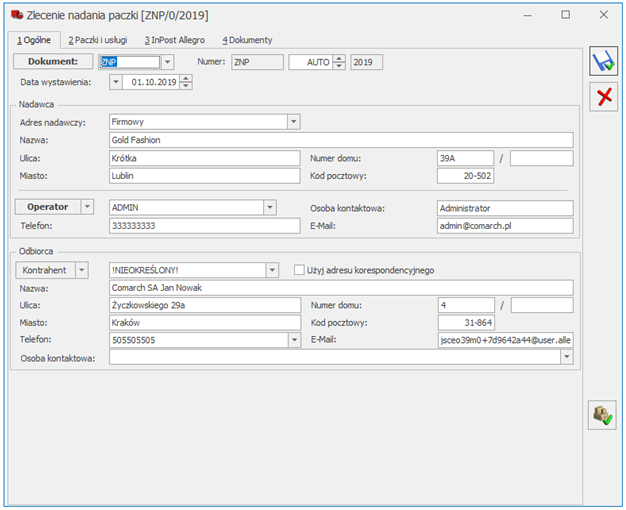
![]() . Przycisk jest aktywny po uzupełnieniu na formularzu zlecenia wszystkich wymaganych danych.
. Przycisk jest aktywny po uzupełnieniu na formularzu zlecenia wszystkich wymaganych danych.
Na zakładce [Ogólne] znajdują się następujące pola:
Dokument – numer dokumentu ZNP (domyślnie podpowiada się schemat numeracji wybrany w menu System/ Konfiguracja/ Firma/ Przesyłki/ InPost Allegro – zakładka [Szablon spedycji]),
Data wystawienia – data utworzenia zlecenia w Comarch ERP Optima,
Nadawca – jako adres nadawczy automatycznie ustawiany jest domyślny adres z menu System/ Konfiguracja/ Firma/ Dane firmy/ Adresy nadawcze. Użytkownik może po rozwinięciu listy wybrać inny adres spośród wprowadzonych w konfiguracji lub wpisać go ręcznie, bezpośrednio na dokumencie. Adres ten jest drukowany na liście przewozowym jako dane Nadawcy, w sytuacji kiedy na zleceniu jako sposób nadania wybrano Utworzę zlecenie odbioru w Managerze Paczek – przesyłkę odbierze kurier InPost. Dla zleceń nadawanych w POP bądź w Paczkomacie na liście przewozowym jako Nadawca drukowane są dane właściciela konta z Menagera Paczek.
Osobą obsługującą to zlecenie domyślnie jest operator aktualnie zalogowany. Możliwe jest wskazanie innego operatora lub pracownika. Telefon oraz adres e-mail pobierany jest z karty operatora/ pracownika. W przypadku pracownika numer telefonu pobierany jest z pola Telefon SMS lub, jeżeli pole to nie jest uzupełnione, numer wczytywany jest z pola Telefon. Dane te można również uzupełnić bezpośrednio na zleceniu.
Odbiorca – odbiorcę przesyłki można wybrać z listy podmiotów. Dane teleadresowe są pobierane z karty wybranego odbiorcy. Dodatkowo można wskazać osobę kontaktową będącą odbiorcą paczki. Można ją wpisać ręcznie lub wybrać z listy przedstawicieli danego kontrahenta (formularz kontrahenta/ zakładka [Dodatkowe]/ Przedstawiciele). Jeżeli przedstawiciel zostanie wybrany z listy, adres e-mail i telefon zostanie zaktualizowany zgodnie z danymi przypisanymi do tego przedstawiciela. Dane odbiorcy można wpisać ręcznie bezpośrednio na dokumencie Zlecenia nadania przesyłki. Na etykiecie paczki w sekcji Odbiorca drukowany jest adres e-mail i telefon wskazany na zleceniu w sekcji Odbiorca.
Użyj adresu korespondencyjnego – po zaznaczeniu parametru na zlecenie pobierany jest adres korespondencyjny z formularza Odbiorcy zlecenia.
Zakładka [Paczki i usługi]:
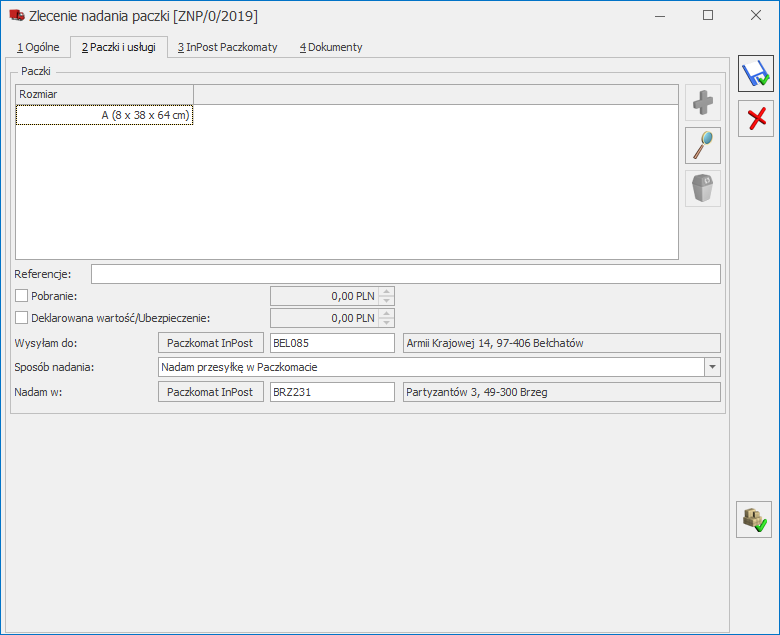
- A (8 x 38 x 64 cm),
- B (19 x 38 x 64 cm),
- C (41 x 38 x 64 cm) – dla opcji Kurier24 dostępny jest wyłącznie rozmiar C.
Sprzedawca Allegro – identyfikator sprzedawcy Allegro. Dla zamówień Allegro realizowanych z wykorzystaniem Comarch e-Sklep, ID sprzedawcy jest przenoszone na ZNP z zaimportowanego zamówienia. Na zleceniu tworzonym ręcznie będzie automatycznie ustawiany Sprzedawca wskazany w konfiguracji jako domyślny (menu System/ Konfiguracja/ Firma/ Przesyłki/ InPost Allegro).
ID transakcji – dla zamówień Allegro realizowanych z wykorzystaniem Comarch e-Sklep, ID transakcji jest przenoszone na ZNP z zaimportowanego zamówienia. Na zleceniach tworzonych ręcznie, identyfikator transakcji należy uzupełnić samodzielnie.
Na zleceniu można podać:
- Referencje drukowane na liście przewozowym w polu Kod referencyjny. W menu System/ Konfiguracja/ Firma/ Przesyłki/ InPost Allegro można ustawić, aby jako referencje program domyślnie podpowiadał Identyfikator transakcji Allegro, numer dokumentu (FA/ PA/ WZ/ RO), z którego utworzono ZNP bądź Nr powiązanego z tym dokumentem zamówienia (RO).
- Kwotę pobrania – w menu System/ Konfiguracja/ Firma/ Przesyłki/ InPost Allegro można wpisać kwotę, która będzie się domyślnie podpowiadała bądź będzie wyliczona automatycznie na podstawie wartości brutto dokumentu, z którego powstało zlecenie. Wartość maksymalna pobrania to 5 000,00 PLN.
- Wartość ubezpieczenia przesyłki – w menu System/ Konfiguracja/ Firma/ Przesyłki/ InPost Allegro można wpisać kwotę, która będzie się domyślnie podpowiadała bądź będzie wyliczona automatycznie na podstawie wartości brutto dokumentu, z którego powstało zlecenie. Wartość maksymalna ubezpieczenia to 20 000 PLN.
Następnie należy wybrać sposób dostarczenia paczki: Paczkomaty24/7/ miniKurier24/ Kurier24. W przypadku odbioru w Paczkomacie, należy podać Paczkomat, do którego ma trafić przesyłka. Można to zrobić poprzez wpisane kodu Paczkomatu bądź poprzez wybór z listy dostępny po naciśnięciu przycisku Paczkomat InPost.
Jako sposób nadania paczki dostępne są trzy opcje:
- Nadam przesyłkę w Paczkomacie – po wybraniu tej opcji należy wskazać Paczkomat nadawczy, z którego zostanie nadana paczka. W menu System/ Konfiguracja/ Firma/ Przesyłki/ InPost Allegro można wskazać preferowany Paczkomat nadawczy, który będzie się podpowiadał domyślnie na zleceniu. Preferowany Paczkomat nadawczy można przypisać do danego adresu nadawczego (który Użytkownik może wybrać na zleceniu) – menu System/ Konfiguracja/ Firma/ Dane firmy/ Adresy nadawcze. W pierwszej kolejności na Zleceniu nadania przesyłki podpowiada się Paczkomat z adresu nadawczego.
- Utworzę zlecenie odbioru w Managerze Paczek – przesyłkę odbierze kurier InPost – z poziomu listy zleceń na górnej wstążce programu dostępna jest funkcja umożliwiająca zamówienie kuriera po odbiór paczek Zamów kuriera InPost. Po jej wywołaniu następuje przekierowanie na stronę https://manager.paczkomaty.pl, skąd należy zamówić kuriera po odbiór przesyłek.
- Nadam przesyłkę w POP – przesyłki należy samodzielnie dostarczyć do Punktu Obsługi Przesyłek.
Zakładka [InPost Paczkomaty]:
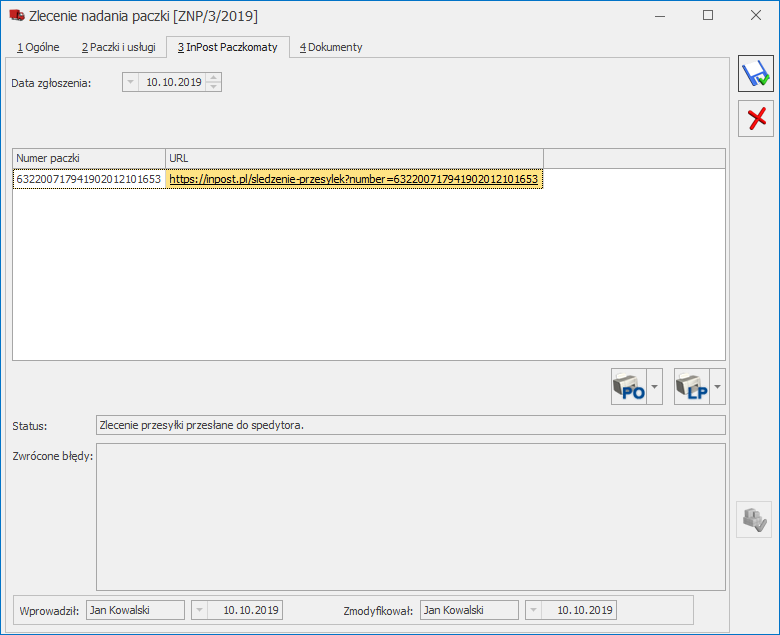
Data zgłoszenia – data wysłania zlecenia do InPost.
![]() – podgląd/ wydruk Protokołu Odbioru – opcja dostępna wyłącznie dla zleceń, na których jako sposób nadania wybrano Utworzę zlecenie odbioru w Managerze Paczek – przesyłkę odbierze kurier InPost. Jako Nadawca drukowane są dane właściciela konta z Menagera Paczek.
– podgląd/ wydruk Protokołu Odbioru – opcja dostępna wyłącznie dla zleceń, na których jako sposób nadania wybrano Utworzę zlecenie odbioru w Managerze Paczek – przesyłkę odbierze kurier InPost. Jako Nadawca drukowane są dane właściciela konta z Menagera Paczek.
![]() – podgląd/wydruk Listu Przewozowego – LP można wygenerować wyłącznie dla opłaconej przesyłki. W przypadku przesyłek, które nie są opłacane automatycznie, należy dokonać opłaty w Managerze Paczek.
– podgląd/wydruk Listu Przewozowego – LP można wygenerować wyłącznie dla opłaconej przesyłki. W przypadku przesyłek, które nie są opłacane automatycznie, należy dokonać opłaty w Managerze Paczek.
Status – status poprawności przesłania zlecenia do InPost.
Zwrócone błędy – informacja o błędzie, który wystąpił podczas wysyłki zlecenia.
Zakładka [Dokumenty]:
W sekcji Dokumenty powiązane wyświetlany jest dokument, z którego zostało utworzone zlecenie.
Jeśli włączony jest moduł Obieg dokumentów, wówczas pod tabelą dokumentów skojarzonych pojawią się informacje na temat powiązanych dokumentów z Biblioteki Dokumentów. W przypadku modułu CRM dodatkowo pojawia się lista powiązanych kontaktów i zadań.
Pozostałe nowości
- Biała księga – weryfikacja numerów rachunków bankowych. W związku z wprowadzeniem w programie Comarch ERP Optima funkcjonalności weryfikacji numerów rachunków bankowych, opisanej szczegółowo w części Ogólne i Kasa/Bank, w module Comarch ERP Optima Handel w przypadku:
-
- Faktur Zakupu,
- Korekt do Faktur Zakupu,
- Korekt do Faktur Sprzedaży
umożliwiono automatyczne sprawdzenie, czy wskazany numer rachunku bankowego znajduje się w Wykazie podatników VAT Ministerstwa Finansów. Weryfikacja dotyczy wyłącznie dokumentów dla których:
-
- łączna kwota brutto dokumentu jest większa niż 15 000 PLN; w przypadku dokumentów w walucie obcej sprawdzana jest wartość po przeliczeniu na PLN wg kursu wskazanego na dokumencie,
- na dokumencie, na pierwszej zakładce jest wybrana forma płatności powiązana z rejestrem bankowym,
- NIP płatnika jest polskim numerem NIP.
- Współpraca z kasami fiskalnymi. Umożliwiono współpracę z kasą fiskalną Elzab Sigma.
- Deklaracja AKC-WW. Na płatności do deklaracji AKC-WW (menu Kasa/ Bank/ Preliminarz płatności) jest domyślnie zaznaczany parametr MPP – podzielona płatność, w polu Kwota podatku podpowiadana jest cała kwota płatności.
Zmiany
- Wydruk dokumentu zastępującego zgłoszenie SENT został dostosowany do Rozporządzenia Ministra Finansów z dnia 28 sierpnia 2019 r. w sprawie zgłoszeń przewozu towarów oraz zgłoszeń obrotu paliwami opałowymi.
- Towary nieaktywne. Operacja seryjna Ustaw kartę nieaktywną została przeniesiona z Funkcji dodatkowych do operacji seryjnych
 – Zmiana parametrów karty. Opcja jest dostępna w menu Ogólne/ Cennik oraz Handel/ Zasoby.
– Zmiana parametrów karty. Opcja jest dostępna w menu Ogólne/ Cennik oraz Handel/ Zasoby. - Rabat Stała cena. Podczas udzielania rabatu Stała cena w oknie wyboru towarów pamiętana jest ostatnio zaznaczona grupa towarowa.
- Pozycja cennika, zakładka [Dodatkowe]. Zmieniono nazwę pola z Waga w kg na Masa w kg.
- Współpraca z drukarkami fiskalnymi. Zmieniono konfigurację w zakresie wyboru sterowników dla drukarek Innova (Profit, Market, DF-1FV). W programie dostępne będą dwa sterowniki: Innova – dla drukarek z nowszą homologacją oraz Innova – starsze modele – dla drukarek ze starszą homologacją.
Poprawiono
- Atrybuty, kopiowanie dokumentów. Poprawione przenoszenie atrybutów pozycji na dokumenty powstałe przez seryjne kopiowanie.
- Ostatnia ceny sprzedaży. Z poziomu dokumentu Rezerwacja Odbiorcy, Faktura Pro Forma, dla pozycji dokumentu, na górnej wstążce programu dostępna jest opcja Ostatnia cena umożliwiająca podgląd ostatnich pięciu cen sprzedaży dla kontrahenta wybranego na dokumencie.
- Formularz kontrahenta. Poprawiono widoczność pola Domyślny kod transakcji przy maksymalnym zwężeniu rozmiaru okna Formularza kontrahenta.
- Lista zasobów. Zoptymalizowano proces otwierania listy zasobów w przypadku dużej ilości towarów i grup towarowych.
- DPD. W sytuacji kiedy z serwisu firmy kurierskiej nie można pobrać Listu Przewozowego, generowany jest komunikat Serwer kuriera nie zwrócił wydruku.
- Wydruk Spis z natury z podziałem na dostawy. Na wydruku uwzględniane są Przesunięcia Międzymagazynowe tworzone na podstawie Wewnętrznych Rezerwacji.
- Wydruk FPF w walucie. Poprawiono drukowanie numeru rachunku bankowego na wydruku Faktura Pro Forma w walucie (GenRap).
Współpraca z Comarch EDI
Nowości
- Mechanizm podzielonej płatności. Przy eksporcie i imporcie faktur przenoszona jest informacja o mechanizmie podzielonej płatności.
Współpraca z Comarch e-Sklep
Nowości w Comarch e-Sklep
- Planowany termin dostawy zamówienia. W przypadku, gdy klient podczas składania zamówienia po stronie Comarch e-Sklep uzupełni Planowany termin dostawy, zostanie on pobrany podczas synchronizacji na zakładkę e-Sklep dokumentu RO w Comarch ERP Optima.
- ID oraz Login Sprzedawcy Allegro. Podczas wczytywania zamówień ze sklepu internetowego, pochodzących z serwisu Allegro, na zakładkę e-Sklep dokumentu RO pobierane są dane: ID Sprzedawcy (użytkownika Allegro) oraz Login Sprzedawcy. Dane są widoczne w sekcji Powiązane aukcje jako kolumny domyślnie ukryte.
- Wysyłka URL z karty towarowej. Adres URL dla karty towarowej (zakładka Dodatkowe) jest wysyłany do e-Sklep w trakcie synchronizacji.
- Kod paczki InPost dla zamówienia. W przypadku gdy dla zamówienia utworzono paczkę InPost w panelu administracyjnym Comarch e-Sklep, na dokument Rezerwacji Odbiorcy (zakładka e-Sklep) do Comarch ERP Optima pobierany jest kod paczki. Dodatkowo przy próbie przekształcenia takiego zamówienia do Zlecenia Nadania Przesyłki pojawi się komunikat ostrzegawczy:
„Do tego zamówienia utworzono już paczkę w Comarch e-Sklep. Czy mimo to chcesz ponownie nadać przesyłkę?”
Poprawiono
- Wysyłka numeru listu przewozowego z powiązanych dokumentów. Poprawiono wysyłanie do e-Sklep numeru listu przewozowego uzupełnionego na ostatnim dokumencie powiązanym z zamówieniem pochodzącym z e-Sklep.
Współpraca z wszystko.pl
Poprawiono
- Wszystko.pl – numer listu przewozowego. Dla zamówień pochodzących z wszystko.pl, które są pośrednio powiązane z więcej niż jednym Zleceniem Nadania Paczki np. poprzez Fakturę, podczas synchronizacji wysyłane są informacje tylko z pierwszego powiązanego dokumentu ZNP (wg. daty).
Współpraca z Comarch ERP XL
- Hasło operatora. Dostosowano program do obsługi haseł operatorów wysłanych w nowym formacie z Comarch ERP XL.
Detal
Nowości
- Drukowanie Paragonów na drukarce fiskalnej. Umożliwiono współpracę z drukarką Elzab Mera Online.
Współpraca z Comarch Mobile Sprzedaż
Nowości
- Mechanizm podzielonej płatności. Rozszerzono współpracę z Comarch Mobile Sprzedaż w zakresie mechanizmu podzielonej płatności. Informacja o zastosowaniu mechanizmu podzielonej płatności na dokumencie wystawionym na urządzeniu mobilnym będzie wysyłana do Comarch ERP Optima.